OpenNI1.5.4.0, Kinect, Xtionをインストールした作業メモ
このKinect Wikiの情報をもとにインストールした。Windows7 64bit環境だったせいか、そのままではエラーになり少してこずる。当初はOpenNIの32bit版をインストールしようとしたが、Kinectドライバのインストールでエラーになったので64bit版もインストールし、何とかサンプルを動かすことに成功。
- 環境
- Windows7 Home Premium 64bit, Service Pack1
- Vaio Type Z, Intel Core i5-2410M, RAM 4GB
- OpenNI 32ビット版インストール
- OpenNI公式サイトの以下のページからダウンロード&インストール
- http://openni.org/Downloads/OpenNIModules.aspx
- オプション
- OpenNI Binaries
- Unstable
- OpenNI Unstable Build for Windows x86(32-bit) v1.5.4.0 Development Edition
- OpenNI公式サイトの以下のページからダウンロード&インストール
- Xtion PRO Live ドライバのインストール
- OpenNI公式サイトの以下のページからダウンロード&インストール
- http://openni.org/Downloads/OpenNIModules.aspx
- オプション
- OpenNI Compliant Hardware Binaries
- Unstable
- PrimeSensor Module Unstable Build for Windows x86 (32-bit) v5.1.2.1
- OpenNI公式サイトの以下のページからダウンロード&インストール
- Kinectドライバのインストール
- 次のサイトからダウンロードして解凍する。ページの上のClone in Windowsの右にあるZIPをクリックするとzipで圧縮したファイルをダウンロードできるので、それを解凍する。
- 解凍するとSensorKinect-unstableというフォルダができる。
- SensorKinect-unstable/Platform/Win32/Driver/dpinst-amd64.exeをダブルクリック
- SensorKinect-unstable/Bin/SensorKinect093-Bin-Win64-v5.1.2.1.msiをダブルクリック
- そうするとインストーラーに “Please install OpenNI version 1.2.0.4 or higher“と怒られる。ネットで検索して調べると64bit版のOpenNIが必要とのこと。次の64ビット版をインストールする。その後、再実行するとインストールが成功する。
- OpenNI 64ビット版インストール
- OpenNI公式サイトの以下のページからダウンロード&インストール
- http://openni.org/Downloads/OpenNIModules.aspx
- オプション
- OpenNI Binaries
- Unstable
- OpenNI Unstable Build for Windows x86(64-bit) v1.5.4.0 Development Edition
- OpenNI公式サイトの以下のページからダウンロード&インストール
- NITE 32ビット版インストール
-
- OpenNI公式サイトの以下のページからダウンロード&インストール
- http://openni.org/Downloads/OpenNIModules.aspx
- オプション
- OpenNI Compliant Middleware Binaries
- Unstable
- PrimeSense NITE Unstable Build for Windows x86(32-bit) v1.5.2.21 Development Edition
- OpenNI公式サイトの以下のページからダウンロード&インストール
- NITE 64ビット版インストール
-
- OpenNI公式サイトの以下のページからダウンロード&インストール
- http://openni.org/Downloads/OpenNIModules.aspx
- オプション
- OpenNI Compliant Middleware Binaries
- Unstable
- PrimeSense NITE Unstable Build for Windows x86(64-bit) v1.5.2.21 Development Edition
- OpenNI公式サイトの以下のページからダウンロード&インストール
- 設定ファイルの変更
-
- 32bit: SensorKinect-unstable/OpenNI/Data/SamplesConfig.xmlをC:\Program Files (x86)\OpenNI\Data\SamplesConfig.xmlに上書き
- 64bit: SensorKinect-unstable/OpenNI/Data/SamplesConfig.xmlをC:\Program Files \OpenNI\Data\SamplesConfig.xmlに上書き
- サンプルの実行
-
- スタート→すべてのプログラム→OpenNI→samples→NiViewer
- スタート→すべてのプログラム→OpenNI 64-bit→samples→NiViewer64
以上
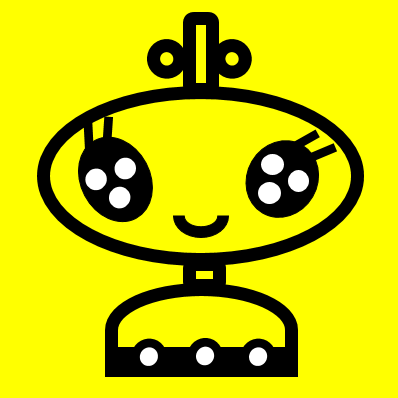

コメント